
कंप्यूटर के प्रकार पर निर्भर करता है कि हम अपने हाथों को प्राप्त करते हैं, हम एक विंडोज स्थापित कर सकते हैं 32-बिट संस्करण के बजाय 64-बिट, जो नकारात्मक परिणाम लाएगा यदि किसी भी समय हमें रैम मेमोरी का विस्तार करने की आवश्यकता है क्योंकि इस «परिदृश्य» में हम केवल 3.5 जीबी तक पहचाने जाएंगे के बारे में।
यह 32-बिट विंडोज की सीमाओं में से एक है, जिसका अर्थ है कि यदि हम उन टैबलेटों को स्थापित करने का प्रयास करते हैं जो हमें कुल 8 जीबी की पेशकश करते हैं, बस शेष (3.5 जीबी का शेष) बेकार जाएगा। नीचे हम एक पूर्ण मार्गदर्शिका का उल्लेख करेंगे जो आपको इस सीमा को पार करने में सक्षम होने में मदद करेगी, अर्थात, यदि आप 4-बिट विंडोज में 32 जीबी से अधिक रैम रखना चाहते हैं, तो आप छोटी-छोटी ट्रिक अपनाकर इसे प्राप्त कर सकते हैं।
ट्रिक लागू करने के लिए बुनियादी विचार
नीचे दिए गए कुछ चरणों के बारे में हम सुझाव देंगे कि वे एक सामान्य उपयोगकर्ता के लिए बहुत जटिल हो सकते हैं, क्योंकि उन्हें विकसित किया गया है ताकि एक कंप्यूटर विशेषज्ञ उन्हें बिना किसी समस्या और असुविधा के निष्पादित कर सके।
वैसे भी, यदि आप इस पूर्ण मार्गदर्शिका का पालन करने का निर्णय लेते हैं, तो आपको पहले करना चाहिए एक बैकअप बनाओ ऑपरेटिंग सिस्टम और सबसे अच्छे मामलों में, एक "डिस्क छवि" बनाएं मूल उपकरण के साथ जो विंडोज 7 और बाद के संस्करण आपको प्रदान करते हैं।
32-बिट विंडोज को पैच करने के लिए एक तृतीय-पक्ष उपकरण का उपयोग करें
अपने लक्ष्य को प्राप्त करने के लिए हम «नामक एक छोटे से उपकरण पर भरोसा करेंगेपैचपीस २»और जिस पर आप उस लिंक से डाउनलोड कर सकते हैं जिसे हमने वहां रखा है। यह एक संपीड़ित फ़ाइल है, जिसमें से आपको अपनी सामग्री को कहीं भी अपनी इच्छानुसार निकालना होगा, हालांकि अधिमानतः, यह होना चाहिए सिस्टम हार्ड ड्राइव के मूल में, जो आम तौर पर "सी: /" के रूप में आता है, ऐसी स्थिति क्योंकि कुछ कमांड लाइनों को निष्पादित करने के लिए एक शॉर्टकट की आवश्यकता होगी।
जब आप इसे कर चुके हों, तो आपको कॉल करना होगा "सेमी" लेकिन प्रशासक की अनुमति के साथ, कमांड टर्मिनल में निम्नलिखित लिखने के लिए:
cd C:Windowssystem32
यदि आपके पास Windows Vista या Windows 7 है, तो कमांड लाइन के बाद जो हमने ऊपर उल्लेख किया है, आपको निम्नलिखित लिखना होगा:
C:PatchPae2.exe -type kernel -o ntkrnlpx.exe ntkrnlpa.exe
एक पूरी तरह से अलग कमांड लाइन में विंडोज 8 उपयोगकर्ताओं को लिखना होगा, जो इसके लिए राशि:
C:PatchPae2.exe -type kernel -o ntoskrnx.exe ntoskrnl.exe
हमने वास्तव में जो किया है, वह प्रदर्शन है मूल विंडोज कर्नेल फ़ाइल का बैकअप ताकि ऑपरेटिंग सिस्टम, हम अतिरिक्त मेमोरी को पहचान सकते हैं जो 8 जीबी से अधिक है। "Windows लोडर" फ़ाइल का बैकअप लेने के लिए एक अतिरिक्त कमांड लाइन आवश्यक है:
C:PatchPae2.exe -type loader -o winloadp.exe winload.exe
सब कुछ के साथ, लक्ष्य व्यावहारिक रूप से पहुंच रहा है। अब हमें केवल यह दिखाना होगा, जब विंडोज कंप्यूटर शुरू होता है तो एक अतिरिक्त लाइन (बूट मैनेजर), जहां एक अतिरिक्त विकल्प ऑपरेटिंग सिस्टम के "चयनकर्ता" के रूप में प्रकट होना चाहिए:
bcdedit /copy {current} /d “Windows Vista/7/8 (Patched)”
आप उद्धरण चिह्नों के बीच की सामग्री को बदल सकते हैं, क्योंकि यह वह संदेश होगा जो 32 बिट्स "पैच" के साथ विंडोज ऑपरेटिंग सिस्टम को शुरू करने के लिए दूसरे विकल्प के रूप में दिखाई देगा। आपको उस रेखा पर विशेष ध्यान देना चाहिए जो दिखाई देगी और जो इसे पीले रंग में हाइलाइट किया गया है (हम इसे BDC_ID के रूप में कहेंगे), ठीक है, आपको बाद में कुछ अन्य चरणों के लिए इसकी आवश्यकता होगी जिसका हम नीचे उल्लेख करेंगे; हम कुछ कमांड लाइन रखेंगे जिन्हें आपको निष्पादित करना होगा और जहां आपको उस जगह को बदलना होगा जिसे हम पीले रेखांकित पैरामीटर के साथ "बीसीडी_आईडी" के रूप में वर्णित करेंगे। प्रत्येक पंक्ति के बाद «Enter» कुंजी दबाएं:
- bcdedit / सेट {BCD_ID} कर्नेल ntkrnlpx.exe (विंडोज 8 उपयोगकर्ता ntoskrnx.exe का उपयोग करते हैं)
- bcdedit / सेट {BCD_ID} पथ Windowssystem32winloadp.exe
- bcdedit / सेट {BCD_ID} nointegritychecks 1
4-बिट विंडोज में 32GB से अधिक रैम की जांच करें
अंत में, आपको केवल विंडोज को पुनरारंभ करना होगा ताकि आप कर सकें एक नया स्वागत मेनू देखेंकुछ बहुत ही कब्जा है कि हम नीचे डाल दिया है; वहीं, आप देखेंगे कि ऑपरेटिंग सिस्टम शुरू करने के लिए दो विकल्प हैं, उनमें से एक पारंपरिक एक है और यह 4 जीबी से अधिक रैम मेमोरी को सपोर्ट नहीं करेगा, जो कि हमारे उदाहरण के लिए विंडोज 7 है।
दूसरी पंक्ति "पैचेड" या संशोधित लाइन है, जिसे आपको चुनना है ताकि कुल मेमोरी उस घटना में पहचानी जाए जो आपने कंप्यूटर पर (उदाहरण के रूप में) लगभग 6 जीबी स्थापित की है।
यह भी उल्लेख किया जाना चाहिए कि दोनों विकल्प समान ऑपरेटिंग सिस्टम हैं, जिसका अर्थ है कि आप इंस्टॉल किए गए एप्लिकेशन को दोनों विकल्पों में से किसी एक में देख सकते हैं जो भी आप चुनते हैं, केवल अंतर 4GB से अधिक रैम को पहचानने की क्षमता होगी।
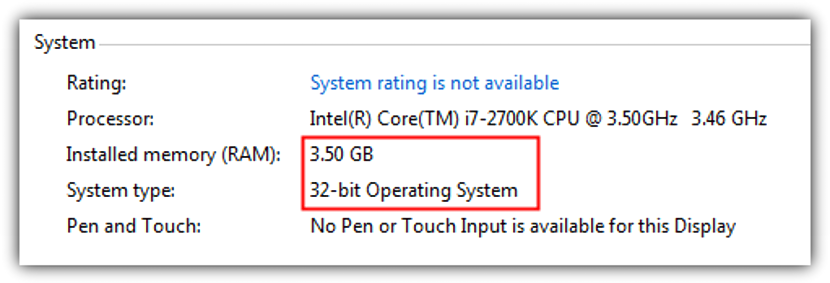
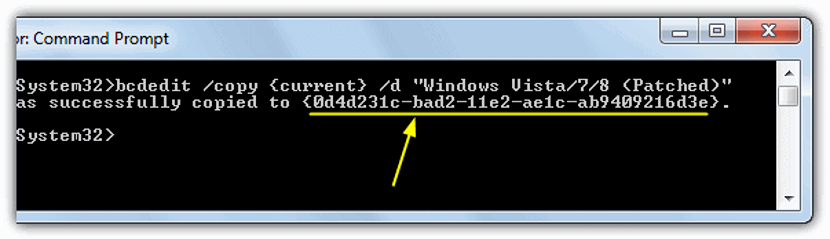
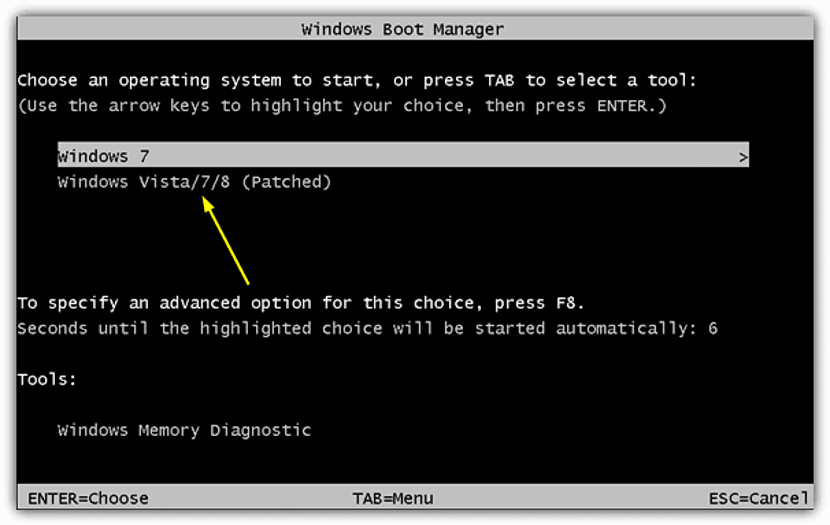
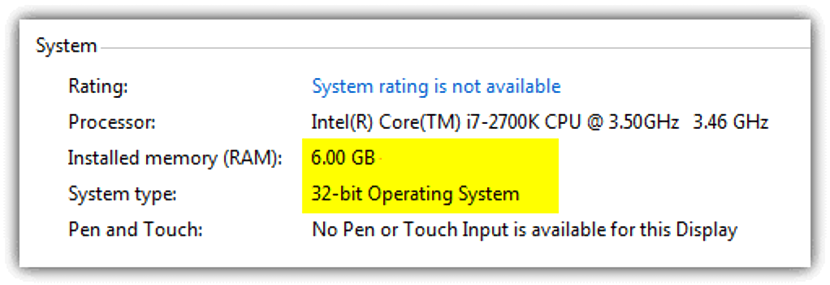
चलो देखते हैं जब तक कि अंतिम चरण ठीक न हो, लेकिन जब मैं पैच विकल्प देता हूं तो यह शुरू नहीं होता है और मुझे सामान्य स्थिति में वापस जाना पड़ता है, मैं विंडोज शुरू करता हूं और कोई समस्या नहीं है। मुझे नहीं पता कि इसे बनाने का कोई तरीका है या नहीं। .मैंने इसे हटा दिया है और डाल दिया है और कोई रास्ता नहीं है। धन्यवाद।